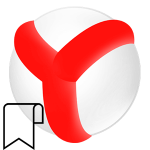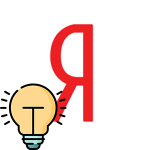Установка расширения friGate в Яндекс.Браузере
Яндекс.Браузер поддерживает работу с различными дополнениями. Многие из них направлены на обход блокировок различных сайтов, установленных провайдерами сети. Одним из таковых является Frigate для Яндекс Браузера, который получил широкую популярность, благодаря простоте и удобства в использовании.
Описание расширения friGate для Яндекс.Браузера
Фригейт для Яндекс Браузера – это программа, которая позволяет обойти ограничения на сайте в определенном регионе или стране. При этом утилита позволяет максимально экономить трафик и снижать нагрузку на персональный компьютер.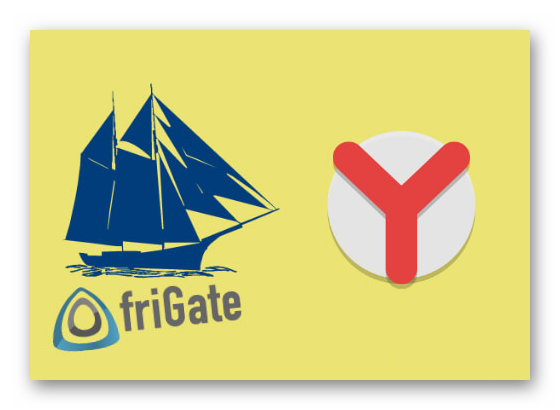
Ключевые особенности расширения:
- есть приватный прокси-сервер, за счет которого удается замаскировать IP-адрес;
- дает возможность посещать те сайты, которые заблокированы на территории страны;
- при необходимости можно сменить IP-адрес за несколько секунд одним нажатием кнопки мыши.
Плагин поддерживается практически на любом браузере. В том числе, и в Яндексе.
Преимущества и ключевые особенности
На сегодняшний день Фригейт – это одна из самых популярных и широко используемых программ. Приложение позволяет быстро и надежно обойти блокировку сайта.
К основным преимуществам ее использования относят:
- невысокие требования для установки;
- простой и понятный принцип работы;
- есть встроенные ручные настройки для ВПН-клиента;
- утилита обеспечивает высокую скорость и стабильную работу интернета;
- доступна для любого пользователя;
- можно установить за считанные секунды;
- в расширении можно создать собственный список сайтов и различных ресурсов.
К сожалению, модуль работает только на одном браузере. Чтобы утилита защищала все веб-обозреватели на вашем персональном компьютере, придётся загрузить приложение для каждого из них. На сегодняшний день нет версии, которая была бы предназначена для смартфона или планшета.
Разновидности плагина friGate
Утилита постоянно дорабатывается разработчиками. В каждой версии появляются новые обновления.
На сегодняшний день известно несколько его разновидностей:
- Free gate 2 for yandex browser, она же FriGate 2 CDN. Представляет собой самую простую и упрощенную версию плагина. Она уже настроена разработчиком по умолчанию и полностью готова к работе. Изменять параметры вручную не потребуется.
- FriGate 3. Это более обновленный плагин, который представлен уже для продвинутых пользователей. Его используют для различных задач. В каждом случае, модуль требует определённой установки и детальной настройки под различные задачи.
- FriGate UA. Позволяет обходить блокировку тех сайтов, которые заблокированы на территории Украины. Есть также возможность управления настройками оповещения или отображением рекламы.
Помимо вышеуказанных версий, есть также упрощенный вариант FriGate Light. Он был разработан специально для браузера Опера.
Процедура установки и настройки расширения friGate для Яндекс.Браузера пошагово
Изначально интернет-магазин был предназначен только для разработки приложений браузера Гугл Хром. В настоящее время, большинство модулей поддерживается и на Яндексе.
Можно скачать модуль с официального сайта разработчика. К сожалению, многие из представленных версий не поддерживает Яндекс.Браузер. Рекомендовано выбирать те варианты, которые предназначены для Opera.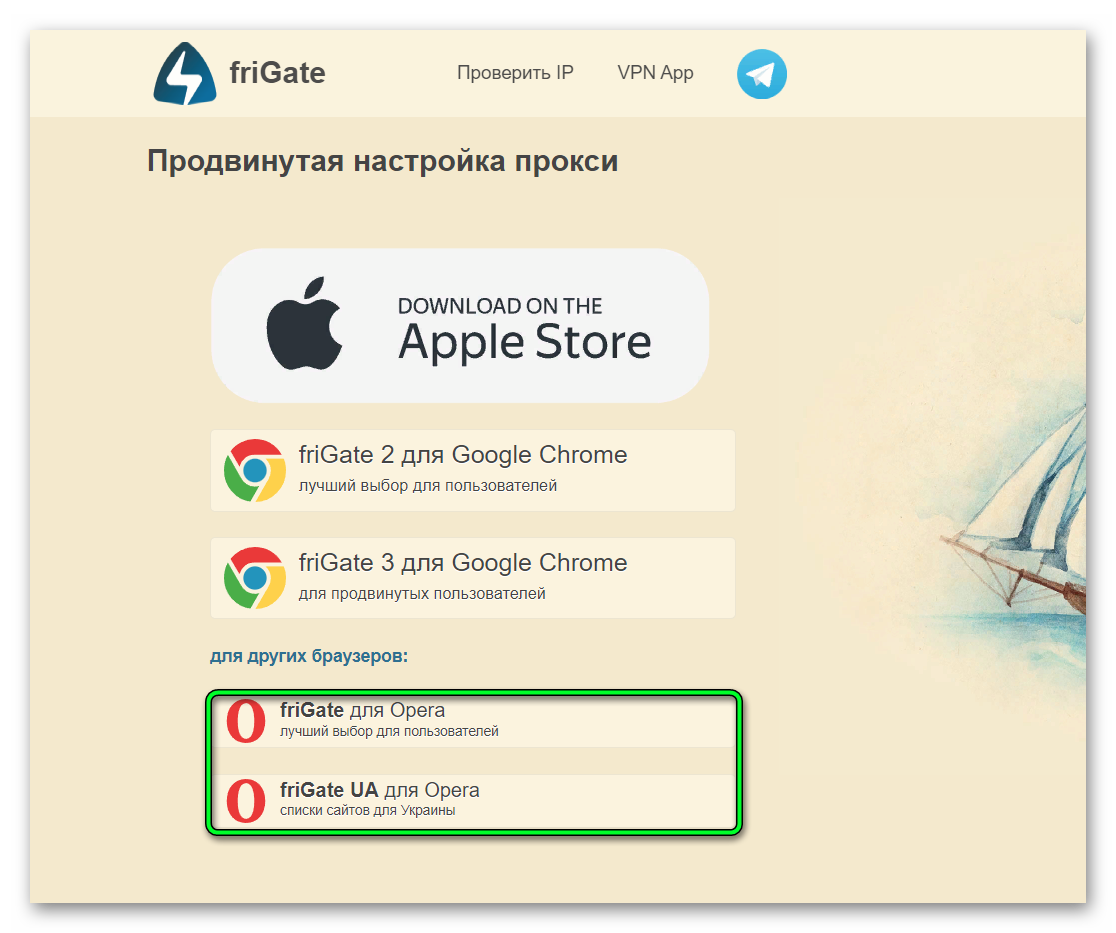
Для установки расширения открываем страницу дополнений браузера Яндекс browser://tune/ и перетаскиваем установочный файл расширений с папки «Загрузки» в окно с расширениями Яндекс.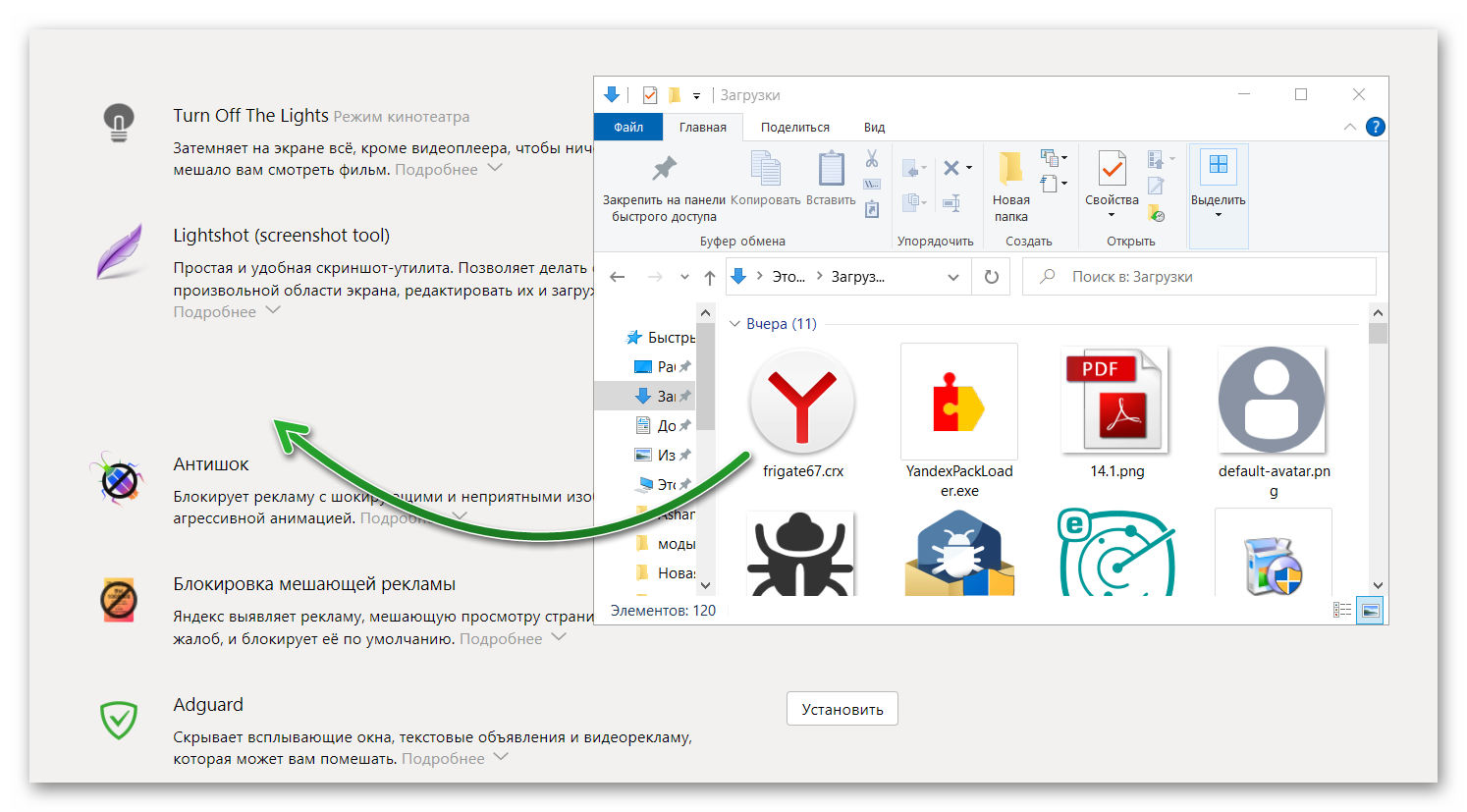
Для удобства в работе можно немного изменить настройки. Создать в приложении свой список сайтов, который можно дополнять по мере необходимости.
Осуществляется это следующим образом:
- Запустите расширение Frigate в Yandex Browser и перейдите в раздел настроек. Выберите пункт «Настройка списка сайтов».
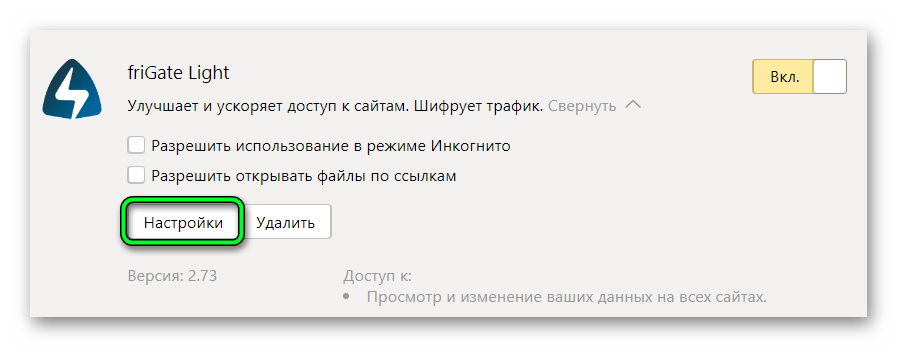
- В свободном поле введите любое наименование. Как бы вы хотели назвать этот список. После чего нажмите на кнопку черного цвета «Добавить список».
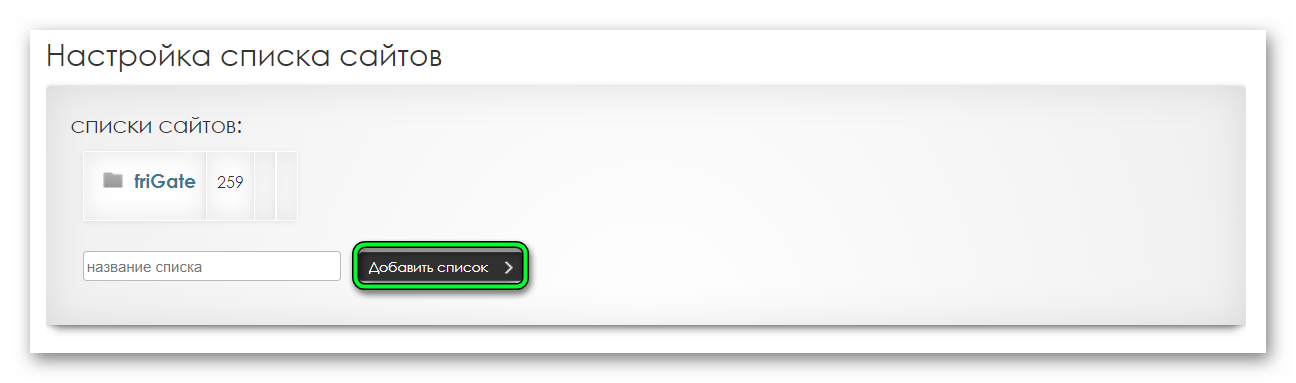
- В настройках списков сайта найдите свой список и кликните по нему.
- В свободном поле введите нужную ссылку и нажмите «Добавить сайт».
После этих действий приложение должно заработать. Чтобы в этом убедиться, зайдите на добавленный сайт и проверьте, стал ли он загружаться. Если этого не произошло, попробуйте обновить браузер и вновь перейдите на нужный сайт.
Удаление расширения
Если Free Gate for Yandex Browser не понравилось, оно не обходит блокировку на нужном сайте, или просто пропала необходимость в использовании — утилиту можно удалить. Выделяют два способа решения проблемы.
Первый способ:
- Запустите Яндекс.Браузер и перейдите в его меню.
- Нажмите на раздел «Дополнения».
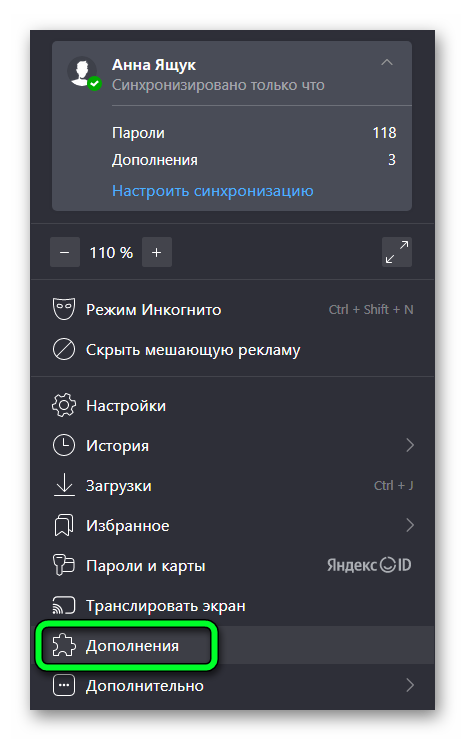
- Найдите в списке нужный плагин и наведите на него курсор мыши.
- Нажмите на кнопку «Удалить» и подтвердите свои действия.
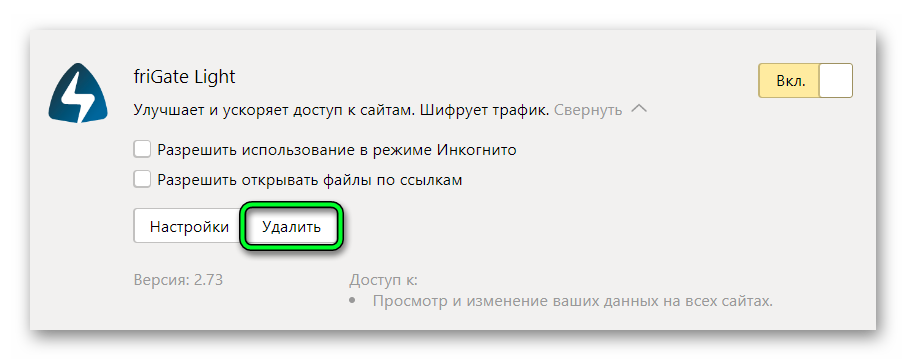
После этого приложение исчезнет. В этом же разделе можно временно отключить его при необходимости.
Второй способ:
- Перейдите по ссылке:
browser://tune/. - Найдите в списке нужное расширение и наведите на него курсор мыши.
- Нажмите «Удалить».

Через несколько секунд оно исчезнет.
Заключение
В настоящее время вход на многие сайты ограничен для жителей определенного региона и страны. Соответственно, вся информация оказывается недоступной. Обойти это ограничение поможет специальное расширение Frigate для Яндекс Браузера. После его установки IP-адрес будет скрыт. Что позволит полноценно продолжать серфинг на сайте.